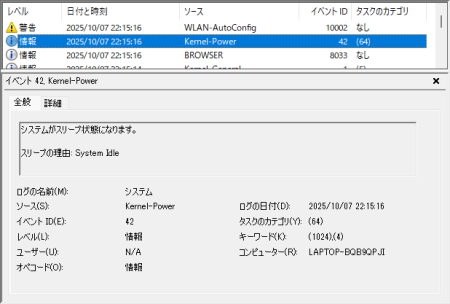
Windows 11 ProでLM Studioを使ってAIで遊ぶときに、常時起動させるために電源プランで「高パフォーマンス」を選択して一晩放置してみました。
朝起きてみるとPCのファンが回っておらず、起動させてイベントビューアーを見たら、スリープの理由が『System Idle』になっているという事象に遭遇。この記事では、Windows 11が意図せずスリープ状態になる問題、特にその原因が「System Idle」である場合の具体的な解決策を記載します。
記録されるイベントログは下記の内容でした。
ログの名前: System
ソース: Microsoft-Windows-Kernel-Power
日付: 2025/10/07 22:15:16
イベント ID: 42
タスクのカテゴリ: (64)
レベル: 情報
キーワード: (1024),(4)
ユーザー: N/A
コンピューター: LAPTOP-BQB9QPJI
説明:
システムがスリープ状態になります。
スリープの理由: System Idleなぜ「System Idle」で勝手にスリープするのか?
Windowsには、ユーザーがPCを操作していないアイドル状態が一定時間続くと、自動的にスリープに移行する「システム無人スリープタイムアウト」という機能があります。これは、Wake On LAN(WOL)や特定のイベントによってPCが自動で起動した後、何も操作がない場合に再びスリープさせるための省電力機能です。
しかし、この機能が通常のスリープからの復帰後にも意図せず作動してしまい、デフォルトで設定されている「2分」という短い時間で再びスリープに入ってしまうことがあります。
この設定は通常、電源オプションの詳細設定画面には表示されていません。そのため、ユーザーが気づかないうちにこの機能によってPCがスリープ状態になってしまうのです。
特に、メーカー製PCの場合に多く出る事象で、インストールメディアを使用して自分でOSを導入した場合はあまり出ることはないと思います。
レジストリ編集で電源プランに「システム無人スリープタイムアウト」を表示
この問題を解決するには、レジストリを編集して、電源オプションでは通常隠されている「システム無人スリープタイムアウト」の設定を表示させ、その時間を変更する必要があります。
手順1:レジストリエディタを起動する
- タスクバーの検索ボックスに「regedit」または「レジストリエディタ」と入力します。
- 表示された「レジストリエディタ」をクリックして起動します。
- 「ユーザーアカウント制御」のダイアログボックスが表示されたら、「はい」をクリックします。
手順2:目的のレジストリキーに移動する
- レジストリエディタの上部にあるアドレスバーに、以下のパスをコピーして貼り付け、Enterキーを押します。
HKEY_LOCAL_MACHINE\SYSTEM\CurrentControlSet\Control\Power\PowerSettings\238C9FA8-0AAD-41ED-83F4-97BE242C8F20\7bc4a2f9-d8fc-4469-b07b-33eb785aaca0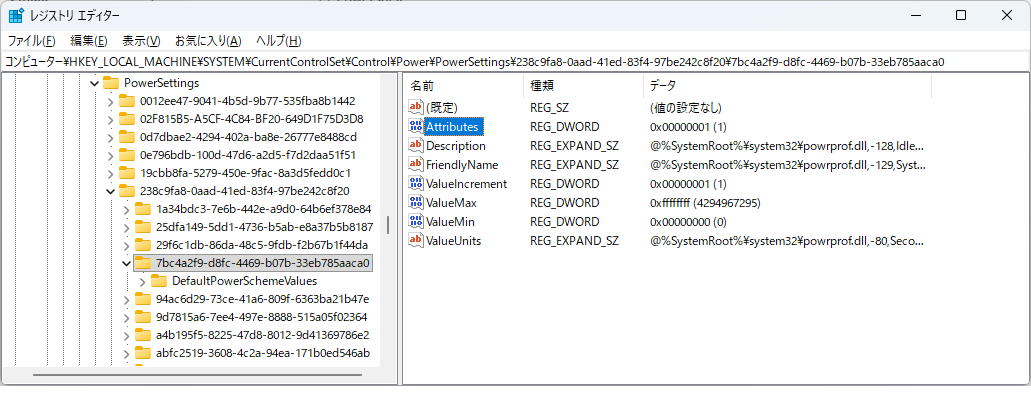
手順3:「Attributes」の値を変更する
- 右側のペインに表示されている「Attributes」という名前の項目をダブルクリックします。
- 「値のデータ」のボックスが表示されます。現在の値が「1」になっているのを「2」に変更し、「OK」ボタンをクリックします。
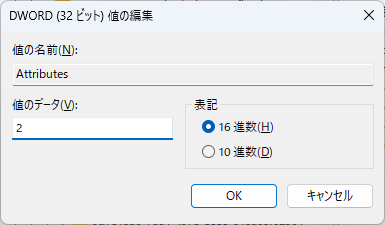
この操作により、電源オプションの詳細設定に隠されていた「システム無人スリープタイムアウト」の項目が表示されるようになります。
電源オプションでスリープ時間を変更する
レジストリの編集が完了したら、最後に電源オプションでスリープまでの時間を設定します。
- タスクバーの検索ボックスに「電源プランの編集」と入力し、表示された項目をクリックします。
- 「プラン設定の編集」ウィンドウが表示されたら、「詳細な電源設定の変更」をクリックします。
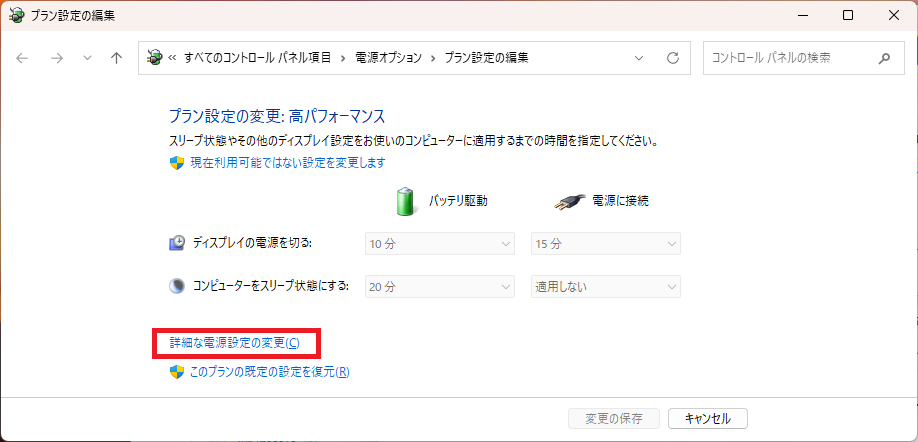
- 「電源オプション」ダイアログが表示されます。「スリープ」の項目を展開すると、先ほど表示させた「システム無人スリープタイムアウト」が現れます。
- この項目を展開し、「バッテリ駆動」と「電源に接続」の両方の時間を、デフォルトの「2分」から任意の値、例えば「0」を入力すると、この機能が無効になります。
- 「適用」→「OK」の順にクリックして設定を保存します。
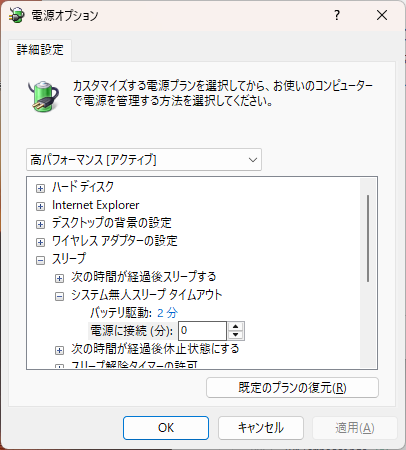
これで、意図せず短時間でスリープしてしまう問題が解決されるはずです。